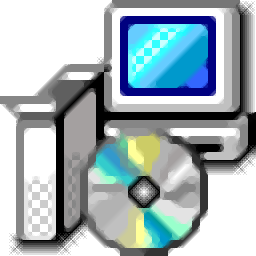
联想QuickFix工具中心
v1.0.23.1227 官方绿色便携版- 软件大小:64.1 MB
- 软件语言:简体中文
- 更新时间:2024-04-18
- 软件类型:国产软件 / 办公软件
- 运行环境:WinXP, Win7, Win8, Win10, WinAll
- 软件授权:免费软件
- 官方主页:https://ptstpd.lenovo.com.cn/home#/suggest?id=10181
- 软件等级 :
- 介绍说明
- 下载地址
- 精品推荐
- 相关软件
- 网友评论
联想QuickFix工具中心功能丰富,提供百种工具帮助用户维护自己的电脑,支持热门工具、磁盘管理、工作效率、驱动管理、网络优化、显示设置、信息读取、硬件诊断等功能分类,启动软件就可以点击一种分类查询对应的工具,例如在驱动管理界面就可以找到驱动注入工具、驱动完全御载工具,双击任意工具就可以进入处理界面,并且提供引导步骤,让用户可以轻松维护自己的电脑,如果您经常使用联想QuickFix工具就可以下载这款软件使用。

软件功能
1、联想QuickFix工具中心工具很多,可以找到热门的工具
2、可以启动主机信息识别工具、关闭win10系统自动更新工具、C盘空间清理工具
3、支持硬盘无损分区工具、U盘禁用启用工具、重复文件分析
4、支持Win10易升御载工具、office卸载工具
5、经常打开的工具可以在软件顶部区域显示,方便找到近期使用的工具
6、工具都可以通过分类查询,在软件左侧可以查找磁盘管理工具,查找网络优化工具
软件特色
1、联想QuickFix工具中心功能丰富,可以加载近百种工具使用
2、支持搜索功能,输入关键词立即找到对应的软件
3、全部软件都可以在软件界面启动,不需要下载安装
4、软件都是免费的,适合经常使用电脑办公的朋友使用
5、可以找到程序安装与御载、软件优化与设置、系统安装与激活、系统优化与设置等工具
6、支持电脑定时关机工具、电源模式修改工具、关闭Vindows默认共享工具
使用方法
1、启动联想QuickFix工具中心就可以在软件界面找到很多工具,双击立即使用
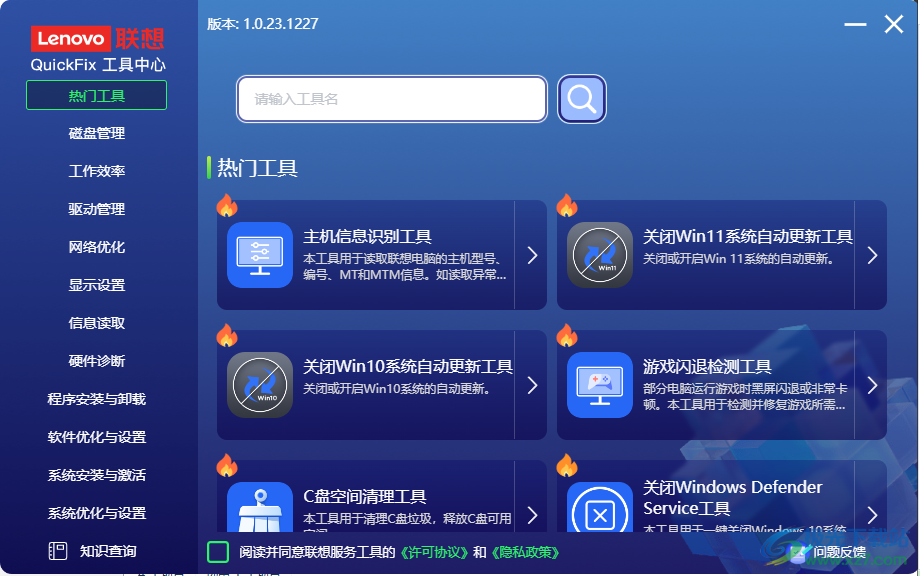
2、如图所示,可以在软件找到磁盘管理工具,可以打开硬盘分区工具
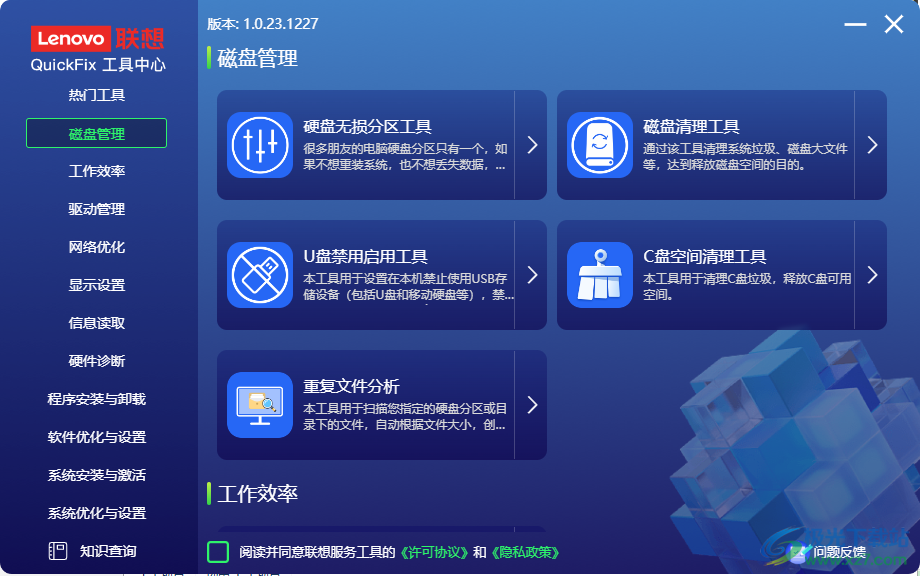
3、本工具用于在不影响当前硬盘数据的情况下,把硬盘已有分区的可用空间创建出新的分区

4、选择一个硬盘,点击下一步自动读取分区的数据
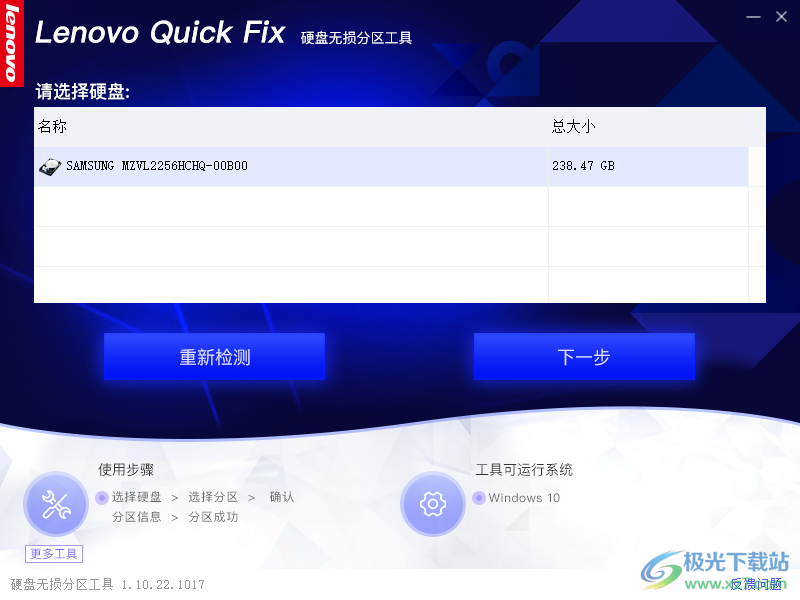
5、选择一个可用空间大于10G的分区创建新的分区

6、重复分析功能,通过这款软件分析D盘保存哪些重复文件
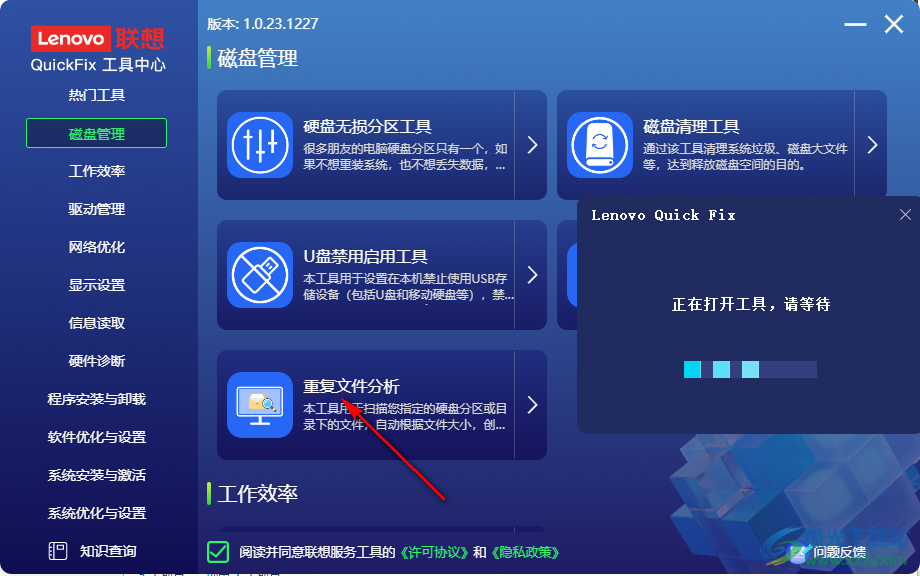
7、请选择您要分析的磁盘分区或文件目录,可以选择D盘分区
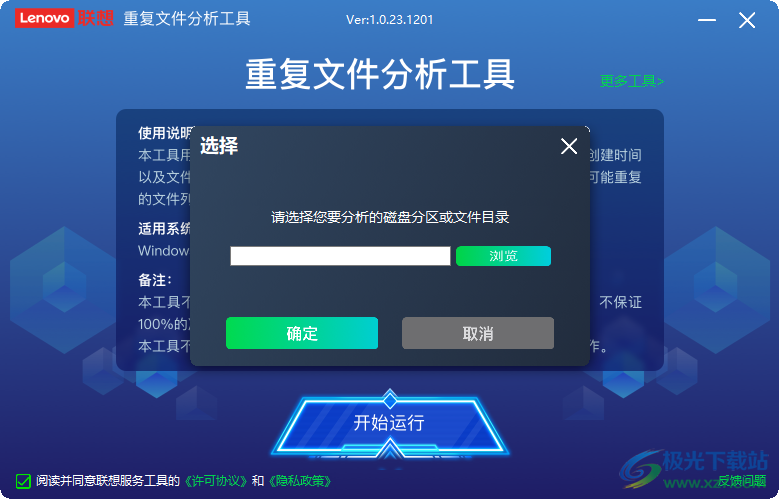
8、过滤内容,为了您的系统安全考虑,重复文件分析默认会排除以下类型文件,如果您不想排除,可以自行取消文件类型前的复选框,您也可以自己输入后缀名填加排除
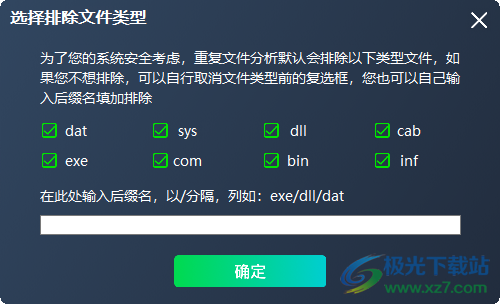
9、程序安装与御载:浏览器重装与御载工具、Win10应用商店找回工具
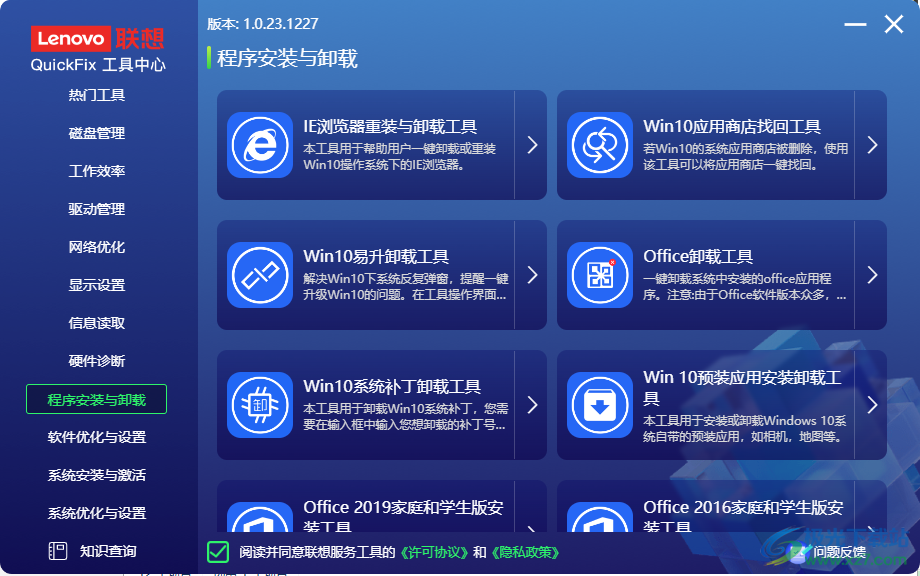
10、系统优化与设置:Win10故障修复菜单启动工具、Win10注册表修复工具

下载地址
- Pc版
联想QuickFix工具中心 v1.0.23.1227 官方绿色便携版
相关软件
本类排名
本类推荐
装机必备
换一批
谷歌浏览器Google Chromev100.0.4896.75 64位官方最新版

WinRAR官方64位v5.80 正式官方版

腾讯电脑管家win10专版v13.5.20525.234 官方最新版

iTunes 32位for Windows 12.10.8.5 多语言官方版

腾讯应用宝pc版v5.8.2 最新版

360安全卫士电脑版v13.1.0.1151 官方正式版

百度网盘pc版v7.14.2.9 官方最新版

搜狗拼音输入法电脑版v11.0.0.4909 正式版

酷狗音乐播放器电脑版v9.2.29.24113 官方最新版

爱奇艺pps影音客户端v7.10.122.2375 官方最新版

微信2022最新电脑版v3.6.0.18 官方版

wps office 2016专业版V11.1.0.7875 pro版_附序列号
- 聊天
- 微信电脑版
- yy语音
- skype
- qq电脑版
- 视频
- 优酷视频
- 腾讯视频
- 芒果tv
- 爱奇艺
- 剪辑
- 会声会影
- adobe premiere
- 爱剪辑
- 剪映
- 音乐
- 酷我音乐
- 酷狗音乐
- 网易云音乐
- qq音乐
- 浏览器
- 360浏览器
- ie浏览器
- 火狐浏览器
- 谷歌浏览器
- 办公
- wps
- 企业微信
- 钉钉
- office
- 输入法
- 五笔输入法
- 搜狗输入法
- qq输入法
- 讯飞输入法
- 压缩
- winzip
- 7z解压软件
- winrar
- 360压缩
- 翻译
- 谷歌翻译
- 金山翻译
- 英译汉软件
- 百度翻译
- 杀毒
- 360杀毒
- 360安全卫士
- 火绒软件
- 腾讯电脑管家
- p图
- 美图秀秀
- photoshop
- 光影魔术手
- lightroom
- 编程
- vc6.0
- java开发工具
- python
- c语言软件
- 网盘
- 115网盘
- 天翼云盘
- 百度网盘
- 阿里云盘
- 下载
- 迅雷
- utorrent
- 电驴
- qq旋风
- 证券
- 华泰证券
- 方正证券
- 广发证券
- 西南证券
- 邮箱
- 阿里邮箱
- qq邮箱
- outlook
- icloud
- 驱动
- 驱动精灵
- 打印机驱动
- 驱动人生
- 网卡驱动


























网友评论